Các chủ đề liên quan
[Giải quyết sự cố] Tại sao tôi không thể truy cập trang cài đặt bộ định tuyến ASUS của mình?
1. Thiết lập bộ định tuyến không dây của bạn với mạng có dây
[FAQ] Làm thế nào để đăng nhập trang thiết lập của bộ định tuyến không dây ASUS? (Blue GUI)
[FAQ] Làm thế nào để đăng nhập vào giao diện người dùng của bộ định tuyến? (ASUSWRT)
2. Vui lòng xác nhận rằng bộ định tuyến của bạn có kết nối WAN chính xác.
Dưới đây chúng tôi lấy RT-AX88U làm ví dụ, đối với các kiểu máy khác, vui lòng tham khảo hướng dẫn sử dụng trong Trung tâm tải xuống của ASUS.
Vui lòng kết nối máy tính của bạn với bộ định tuyến không dây thông qua kết nối có dây.
Một. Cắm bộ đổi nguồn AC của bộ định tuyến không dây vào cổng DC-IN và cắm nó vào ổ cắm điện.
b. Sử dụng cáp mạng khác, kết nối modem với cổng WAN của bộ định tuyến không dây.
c. Cắm bộ đổi nguồn AC của modem vào cổng DC-IN và cắm vào ổ cắm điện.
d. Sử dụng cáp mạng đi kèm, kết nối máy tính của bạn với cổng LAN của bộ định tuyến không dây.

Lưu ý: Sau khi kết nối với nguồn điện, hãy nhớ nhấn nút Nguồn để bật bộ định tuyến.

3. Hãy đảm bảo rằng bộ card mạng của bạn được đặt để tự động lấy IP
Vui lòng tham khảo [Câu hỏi thường gặp của Microsoft] Thay đổi cài đặt TCP/IP.
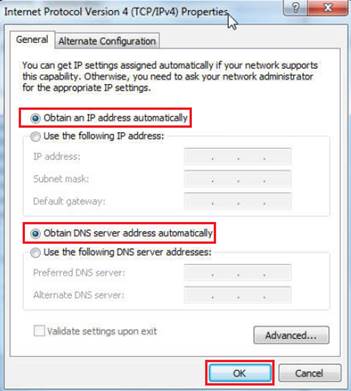
4. Vui lòng xác nhận trình duyệt web chưa thiết lập Máy chủ proxy.
(1). Trong Internet Explorer, trên menu Công cụ, bấm Tùy chọn Internet.
(2). Trên tab Kết nối, bấm vào Cài đặt mạng LAN.

5. Thử sử dụng Device Discovery để tìm bộ định tuyến không dây của bạn
Máy tính để bàn: Start>>All Programs>> ASUS Utility >>Model name >> Device Discovery
Vui lòng tham khảo Câu hỏi thường gặp [Bộ định tuyến không dây] Cách sử dụng ASUS Device Discovery để tìm địa chỉ IP của bộ định tuyến ASUS

6. Khôi phục bộ định tuyến về cài đặt mặc định, sau đó thử lại để mở trang Cài đặt.
Có nút Reset ở mặt sau của bộ định tuyến. Khi bộ định tuyến bật nguồn, hãy nhấn và giữ Nút Đặt lại (khoảng 5 giây) cho đến khi đèn LED Nguồn bắt đầu nhấp nháy, sau đó nhả nút Đặt lại.
※Lưu ý:Nếu bộ định tuyến được khôi phục về mặc định, bạn sẽ cần nhập lại thông tin của mình

7. Hãy thử thực hiện chế độ cứu hộ.
Vui lòng tham khảo Câu hỏi thường gặp [Bộ định tuyến không dây] Cách sử dụng Chế độ cứu hộ (Khôi phục chương trình cơ sở)
Nếu vấn đề của bạn không thể giải quyết được, vui lòng liên hệ với Trung tâm Hỗ trợ Khách hàng của ASUS để được hỗ trợ.
Bạn có thể tìm thấy thông tin về Trung tâm cuộc gọi của ASUS tại: https://www.asus.com/support/callus
Làm cách nào để có được (Tiện ích / Firmware)?
Bạn có thể tải xuống trình điều khiển, phần mềm, chương trình cơ sở và hướng dẫn sử dụng mới nhất trong Trung tâm tải xuống của ASUS.
Nếu bạn cần thêm thông tin về Trung tâm tải xuống ASUS, vui lòng tham khảo liên kết này.